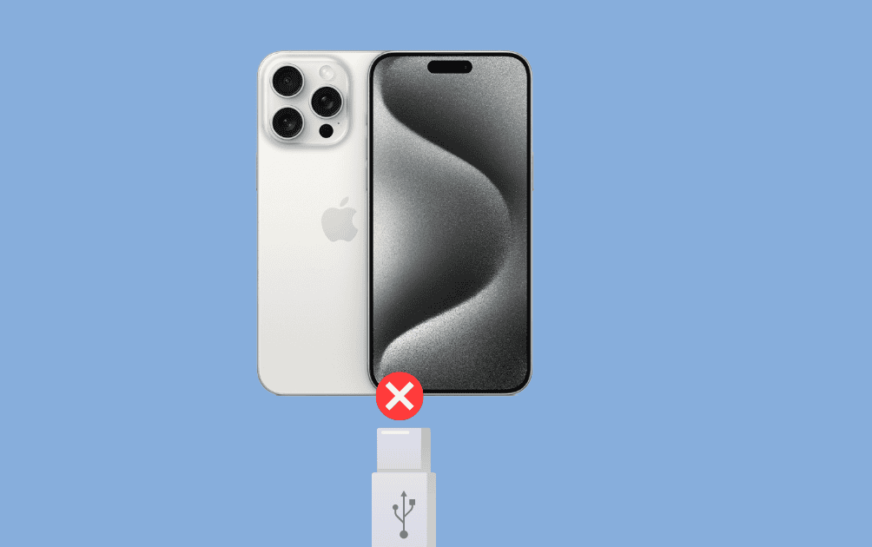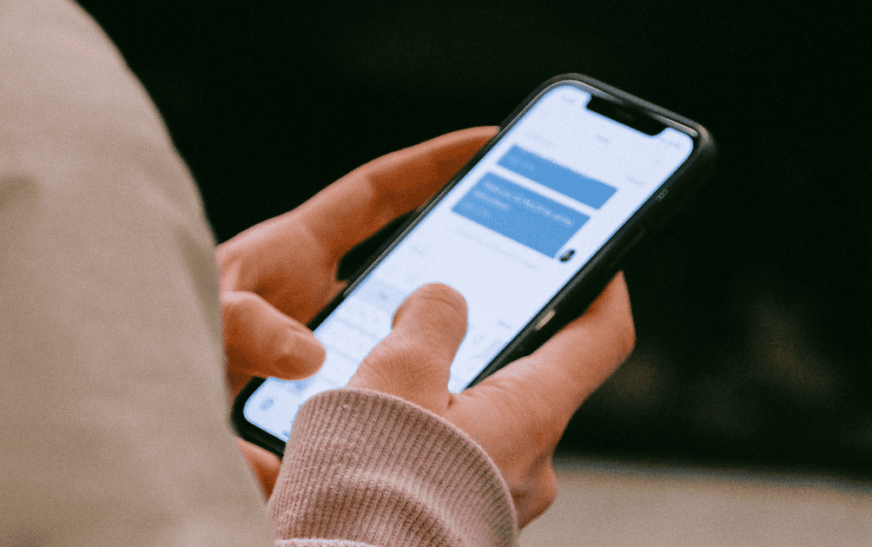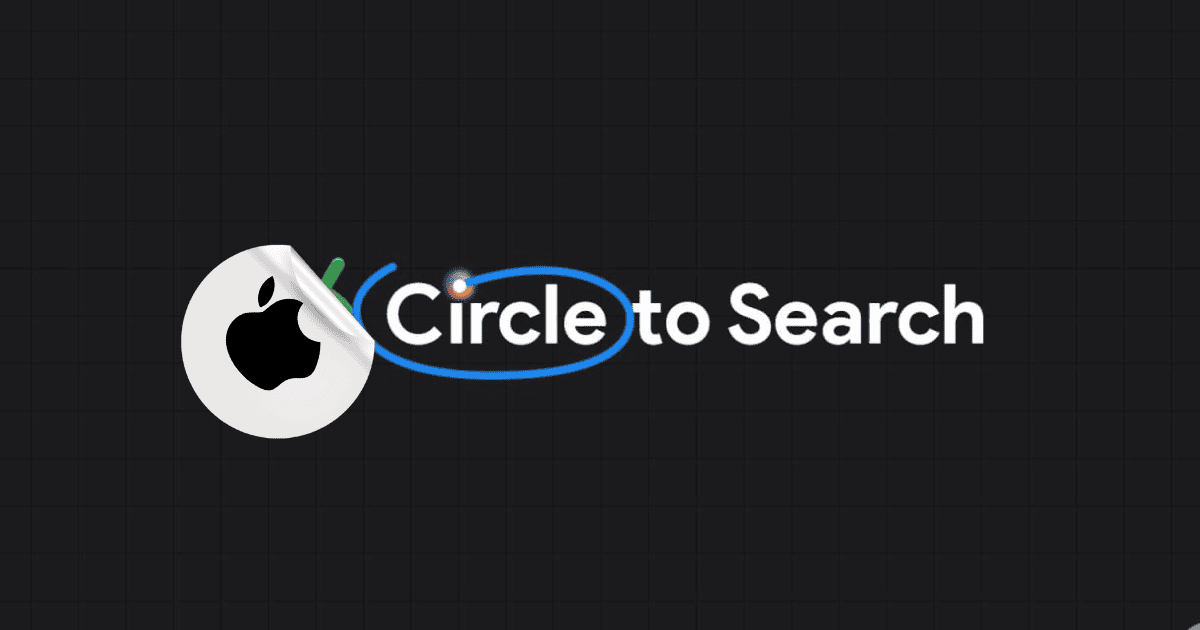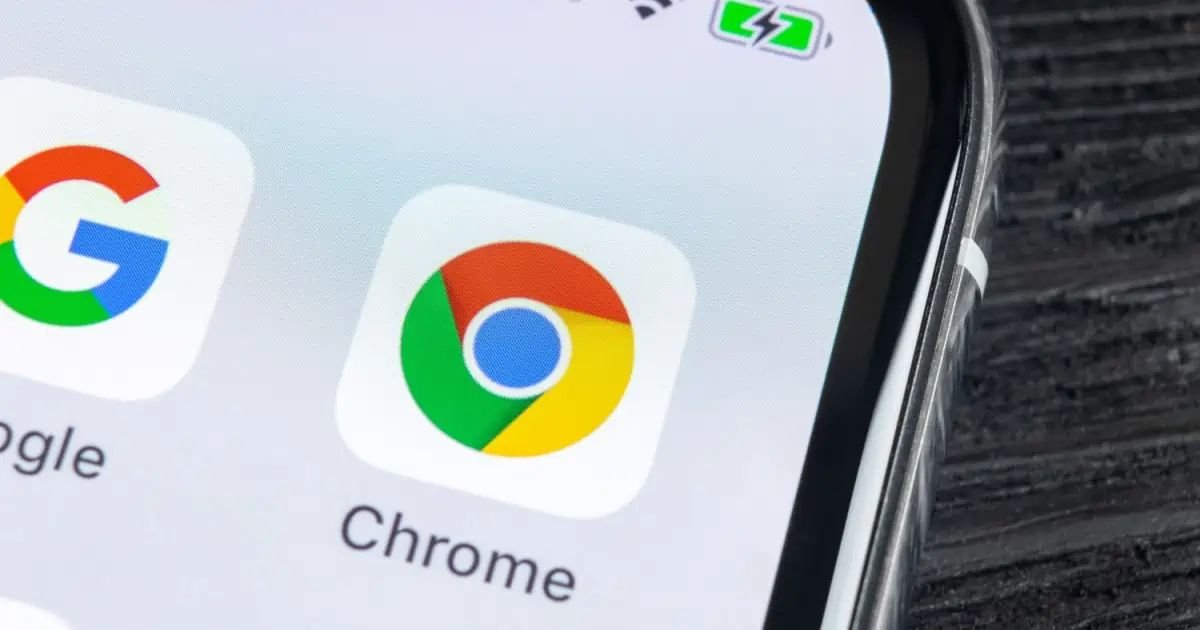Si votre iPhone 15 continue de se charger et de ne pas se charger, il est tout à fait normal de paniquer en interne, surtout s’il s’agit d’un tout nouvel appareil. Ce problème peut être particulièrement frustrant si vous avez besoin que votre appareil reste alimenté tout au long de la journée. Bien que ce problème soit généralement mineur, il est essentiel d’en identifier la cause pour appliquer le bon correctif.
Dans de nombreux cas, le problème peut être lié au logiciel, mais il arrive aussi qu’un matériel défectueux, tel que votre câble de chargement ou votre adaptateur, puisse en être la cause. Avant de vous précipiter sur l’Apple Store, voici quelques étapes de dépannage que je vous recommande d’essayer en premier.
4 façons de réparer un iPhone qui continue de s’allumer et de se décharger
1. Désactivez la charge optimisée
Vous avez probablement entendu des gens se plaindre de la durée de vie de la batterie d’un iPhone qui n’est pas à la hauteur. L’un des meilleurs moyens de maximiser la durée de vie de la batterie de votre iPhone est d’activer la charge optimisée de la batterie, une fonctionnalité qui apprend votre routine de charge quotidienne et ralentit la charge au-delà de 80 %.
Temps nécessaire : 2 minutes
Une étape de dépannage qui a fonctionné pour la plupart consistait à désactiver la charge optimisée de la batterie pendant un certain temps. Voici ce que vous devez faire :
- Aller à Paramètres > Batterie.

- Robinet Optimisation de la charge.

- Vous verrez trois options sur l’écran suivant : Chargement optimisé de la batterie, limite de 80 %et Aucun. Choisir Aucun.

- Robinet Éteindre lorsque vous y êtes invité, la désactivation de la charge optimisée de la batterie peut aider à réduire le vieillissement de la batterie.

- Branchez votre iPhone 15 et vérifiez si le problème persiste. Si ce n’est pas le cas, activez Chargement optimisé de la batterie encore une fois.
2. Activer Ne pas déranger
Aussi étrange que cela puisse paraître, de nombreux utilisateurs d’iPhone 15 ont mentionné que leur appareil avait tendance à arrêter de se charger lorsqu’ils recevaient une notification. Ainsi, même si cela est loin d’être idéal, la meilleure option est d’éliminer complètement le problème.
Vous pouvez soit aller à Paramètres > Notificationssélectionnez manuellement chaque application et désactivez le commutateur à côté de Autoriser les notifications. Malheureusement, Apple n’a pas encore publié de méthode en un seul clic pour désactiver les notifications push pour toutes vos applications.
Une autre méthode plus simple sur laquelle je compte personnellement consiste à activer Ne pas déranger. Chaque fois que vous avez besoin de charger votre iPhone, faites simplement glisser votre doigt depuis le coin supérieur droit pour révéler le Centre de contrôle. Robinet Se concentrerpuis sélectionnez Ne pas déranger pour faire taire toutes les notifications entrantes.

3. Redémarrez votre iPhone et mettez-le à jour
Avant de supposer qu’un problème est lié au matériel ou de se diriger vers l’Apple Store, c’est toujours une bonne idée de vérifier s’il est lié au logiciel. Souvent, le redémarrage de votre iPhone peut résoudre de nombreux problèmes liés au système d’exploitation.
Pour redémarrer votre iPhone 15, maintenez et appuyez sur le bouton de votre appareil Côté et Volume boutons simultanément. Continuez ainsi jusqu’à ce que Faites glisser pour éteindre le curseur apparaît. Une fois que c’est fait, maintenez le curseur enfoncé et faites-le glisser vers la droite de l’écran. Attendez un moment, puis rallumez votre iPhone en appuyant longuement sur le bouton Côté bouton.

Puisqu’il s’agit d’un problème répandu, Apple peut publier une mise à jour logicielle pour le résoudre. Cela vaut donc la peine de vérifier si le logiciel de votre iPhone est à jour. Pour ce faire, rendez-vous sur votre iPhone Paramètreset allez à Général > Mise à jour du logiciel. Si une mise à jour est disponible, vous devriez voir un Mettre à jour maintenant bouton.

Si aucune mise à jour n’est actuellement disponible, revenez plus tard. Une fois mis à jour, voyez si le problème persiste.
4. Essayez un autre adaptateur et un autre câble
Parfois, le problème peut ne pas être lié au logiciel, mais plutôt à l’adaptateur ou au câble que vous utilisez. Essayez de brancher votre appareil avec un autre adaptateur et un autre câble pour voir si le problème persiste.
Si aucune de ces solutions ne fonctionne, le problème est probablement lié au matériel. Dans ce cas, vous devrez peut-être visiter l’Apple Store ou contacter Assistance Apple pour obtenir de l’aide supplémentaire.